Modello di organigramma PowerPoint
- Home
- Risorse
- Hub dei contenuti
- Modello di organigramma PowerPoint
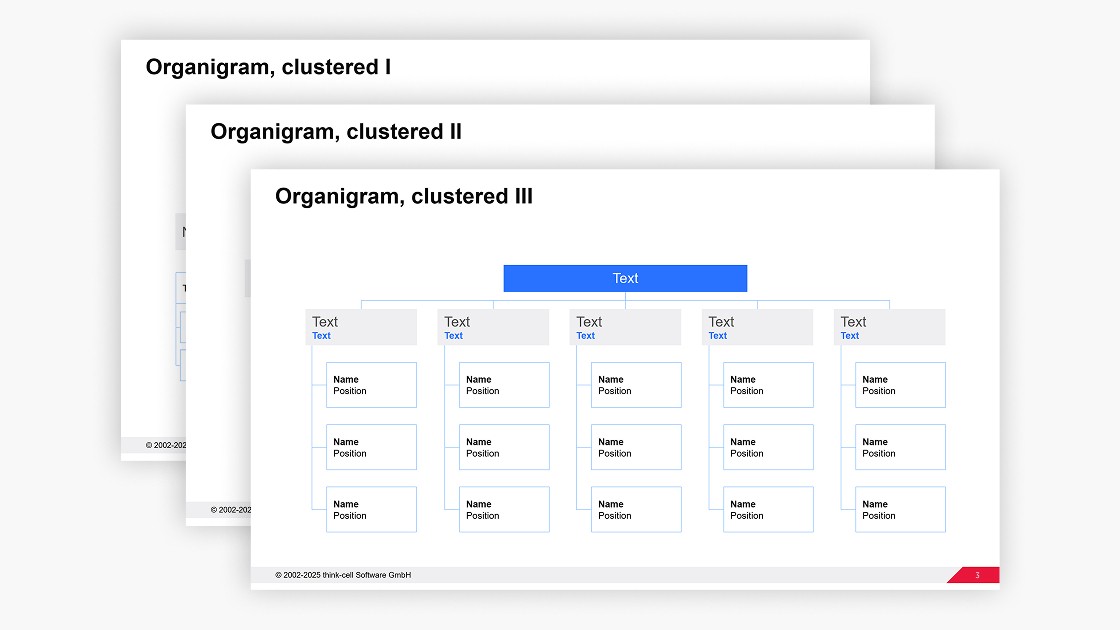
4 lettura minima — by Stephen Bench-Capon
Utilizza il nostro modello di organigramma in PowerPoint sapientemente progettato per creare rapidamente presentazioni aziendali con un layout elegante e professionale.
Perché dovresti utilizzare un modello di organigramma per le tue presentazioni
È necessario utilizzare un modello per qualsiasi organigramma nelle presentazioni PowerPoint perché tutte le opzioni alternative presentano svantaggi significativi:
- Utilizza una schermata dal tuo software HR: Se hai poco tempo puoi essere tentato di fare uno screenshot dell’organigramma dal tuo strumento di gestione del personale e di incollarlo semplicemente nella tua presentazione. Potrebbe essere una soluzione veloce, ma il risultato ottenuto sarà poco professionale, non sarà in sintonia con il layout della presentazione e spesso si tradurrà in una diapositiva difficile da leggere.
- Crea un organigramma con PowerPoint SmartArt: È possibile tentare di lavorare con i diagrammi gerarchici nello strumento SmartArt di PowerPoint per creare organigrammi. Tuttavia, la grafica SmartArt non è compatibile con gli strumenti di allineamento di PowerPoint, quindi la maggior parte degli utenti si sentirà frustrata nel tentativo di modificarli e scegliere una soluzione più flessibile.
- Crea un organigramma utilizzando forme PowerPoint native: Lavorare con forme PowerPoint native ti offre la massima flessibilità, ma creare una diapositiva da zero richiede molto tempo e può essere difficile da realizzare nel modo corretto, in particolare quando devi capire come utilizzare al meglio diversi connettori. Lavorare con un modello di organigramma ben progettato ti offre flessibilità e ti assicura un layout delle diapositive curato.
Come utilizzare il modello di organigramma PowerPoint
È possibile utilizzare questo modello di organigramma gratuitamente nelle presentazioni PowerPoint e adattarlo facilmente alle proprie esigenze.
Inizia con il modello di grafico giusto per la tua organizzazione
Il modello contiene tre varianti, quindi scegli quella che più si avvicina all’organigramma che desideri creare per il tuo team:
- Il primo modello di organigramma è utile se devi includere di un gran numero di nomi di dipendenti e l’inserimento di ulteriori dettagli come il titolo di lavoro o la posizione è in secondo piano.
- Il secondo modello dell’organigramma è progettato per includere la posizione di ciascun dipendente e una piccola icona o immagine del profilo.
- Il terzo modello di organigramma è per un team di medie dimensioni, con spazio predefinito per cinque filiali o reparti e una linea per la posizione di ciascun dipendente nell’organizzazione.
La scelta del modello più adatto ridurrà il tempo necessario per compilare l’organigramma e adattarlo per soddisfare le tue esigenze specifiche.
Aggiungi il modello dell’organigramma alla tua presentazione PowerPoint
Questo modello di organigramma è completamente compatibile con qualsiasi versione di PowerPoint e ci sono due modi per inserirlo nella presentazione:
- Copiare l’intera diapositiva con CTRL+C e incollarla nella presentazione facendo clic con il pulsante destro del mouse nel riquadro di anteprima della diapositiva e selezionando “Usa tema di destinazione”.
- Trascinare il mouse per evidenziare tutti gli elementi che compongono l’organigramma e copiare con un semplice CTRL+C. Quindi incollare l’organigramma nella diapositiva di destinazione con CTRL+V. Utilizza questa opzione se desideri includere l’organigramma nel layout di una diapositiva esistente che contiene già elementi come un’intestazione e un piè di pagina.
Adatta il modello di grafico PowerPoint alle tue esigenze
Anche con un modello professionale dovrai compilare il tuo organigramma e apportare alcuni piccoli aggiustamenti per assicurarti che la diapositiva si adatti perfettamente al resto della presentazione.
Applica l’identità aziendale del tuo marchio
L’organigramma si adatterà al tema della presentazione quando lo incollerai, ma dovresti comunque controllare che corrisponda a tutti gli aspetti dell’identità del tuo marchio. Assicurati di utilizzare i colori giusti in base alle linee guida aziendali per testi ed elementi a diversi livelli, come titoli, testi, contorni delle forme e sfondi.
Aggiungi o rimuovi filiali
È facile adattare i modelli in modo da includere il numero di filiali di cui il tuo organigramma ha bisogno in base al numero di team o reparti di cui disponi. Raggruppando gli elementi, è possibile eliminare rapidamente intere filiali, duplicare filiali esistenti e distribuire filiali in modo uniforme in tutta la diapositiva.
Lo stesso principio si applica all’aggiunta o alla rimozione delle forme per i singoli membri del team. Raggruppa gli elementi per rendere il processo più efficiente ed evitare inutili ripetizioni di attività.
Compila il tuo organigramma con i nomi dei dipendenti
Ogni modello di organigramma ha spazio per i nomi dei dipendenti e alcuni includono anche posizioni e / o immagini del profilo. Per mantenere la coerenza, le forme nei nostri modelli sono sempre impostate su “Non adattare automaticamente”. Con questa impostazione, il layout complessivo del tuo organigramma rimarrà intatto anche se inserisci un nome insolitamente lungo. D’altra parte, dovrai ridimensionare il carattere di qualsiasi testo eccessivamente lungo per evitare che esca dal bordo della forma.
Regola le dimensioni e l’allineamento della forma
Una volta che hai il contenuto giusto nel tuo organigramma, dovresti prenderti il tempo necessario per assicurarti che gli elementi siano allineati e dimensionati correttamente. Le diapositive saranno sempre più facili da leggere se si utilizzano layout tabellari con spaziatura uniforme. E per gli organigrammi, il layout è ancora più importante in quanto aiuta a comunicare le gerarchie relative e le relazioni tra i dipendenti.
Scopri altri modelli di PowerPoint gratuiti con il toolkit definitivo per le diapositive di think-cell
Avere un organigramma professionale è un ottimo inizio, ma le presentazioni PowerPoint catturano l’attenzione del pubblico perché fanno in modo che ogni diapositiva sia coerente, on-brand e di impatto. Con il toolkit diapositiva di ultima generazione di think-cell puoi avere più di 70 modelli che puoi utilizzare in un’ampia gamma di scenari aziendali.
Utilizza think-cell per una modifica più rapida delle diapositive
Puoi ottenere una versione di prova gratuita di think-cell di 30 giorni per l’accesso a oltre 250 modelli, tra cui grafici e tabelle basati sui dati, nonché strumenti che ti aiuteranno a modificare le diapositive in modo più efficiente e a creare presentazioni professionali in pochi minuti.
Scopri di più:
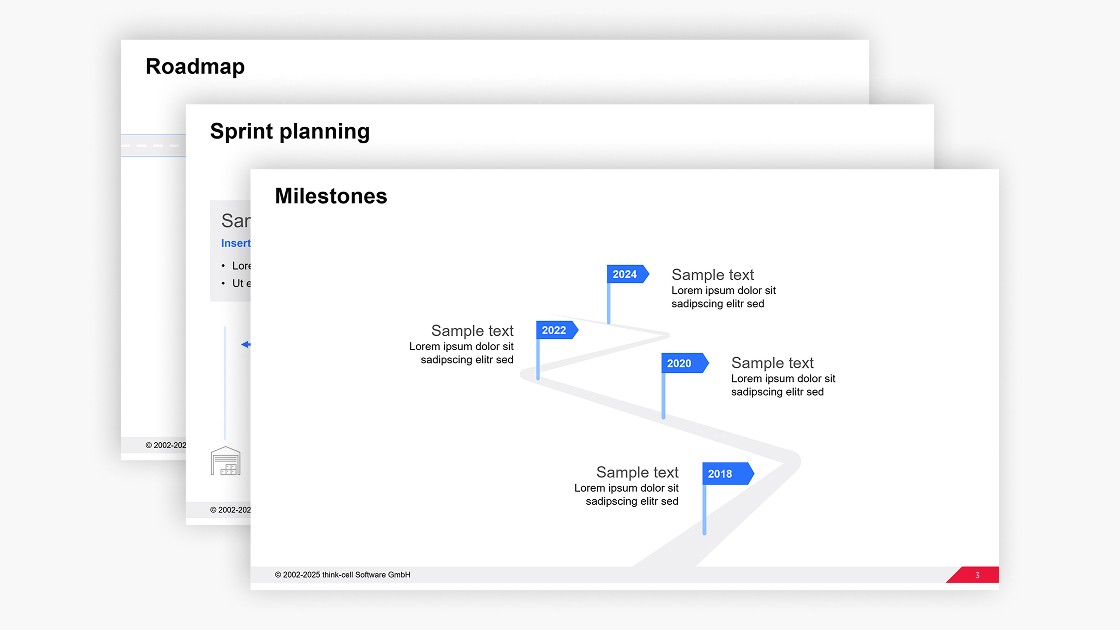
Ottieni il modello gratuito di roadmap in PowerPoint che puoi modificare facilmente per le tue presentazioni aziendali.
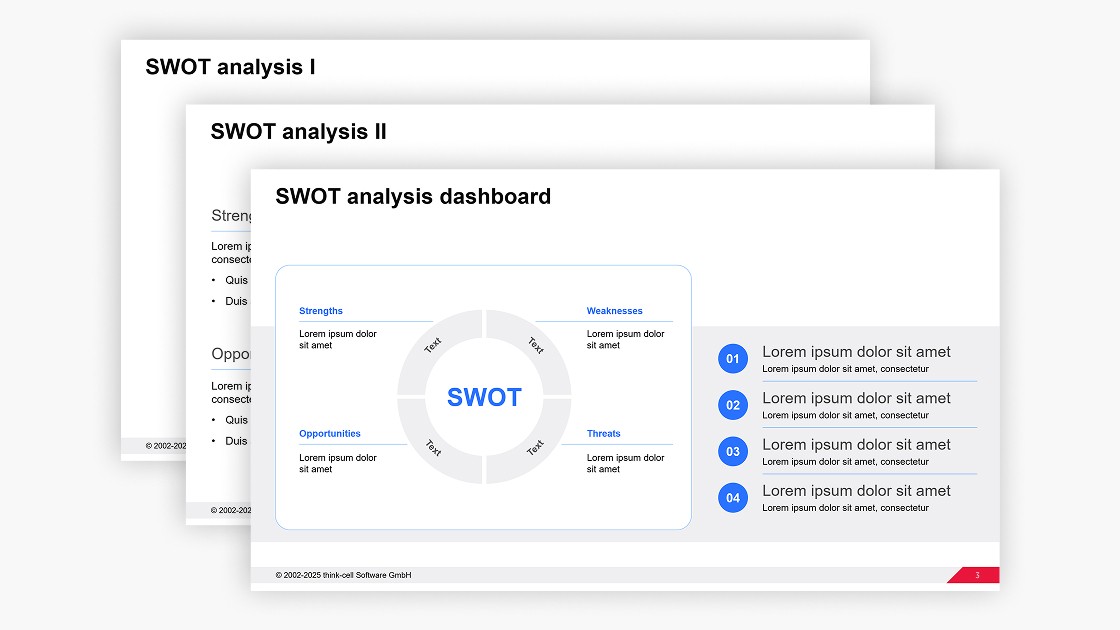
Ottieni il tuo modello di analisi SWOT di PowerPoint gratuito che puoi modificare facilmente per le presentazioni aziendali.